【摘要】:在Word 2003中,默认输入的所有文字都是“宋体、五号字”。使用工具栏设置字符格式,具体操作步骤如下:选中需要设置文本格式的内容。图4-1 列表单击工具栏中的列表框右侧的下拉箭头,在弹出的下拉列表中选择需要的字号,或直接手动输入字号值,如图4-2所示。单击工具栏中按钮或按快捷键,可以设置文本的粗体效果。单击按钮或按键。
在Word 2003中,默认输入的所有文字都是“宋体、五号字”。在实际工作中,可以根据需要灵活设置字符格式。设置字符格式可以通过【格式】工具栏和【字体】对话框两种方式完成。
(1)使用【格式】工具栏设置字符格式,具体操作步骤如下:
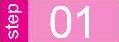 选中需要设置文本格式的内容。
选中需要设置文本格式的内容。
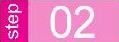 单击【格式】工具栏中的【字体】列表框右侧的下拉箭头,在弹出的下拉列表中选择需要的字体,如图4-1所示。
单击【格式】工具栏中的【字体】列表框右侧的下拉箭头,在弹出的下拉列表中选择需要的字体,如图4-1所示。
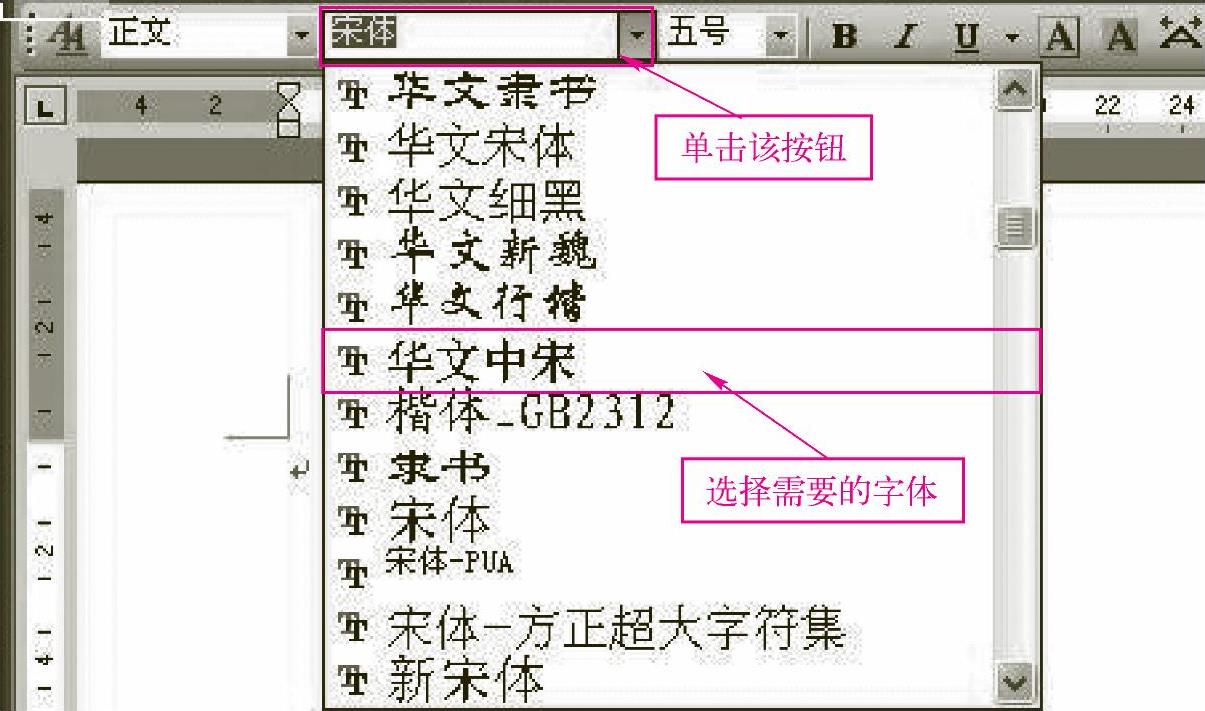
图4-1 【字体】列表
 单击【格式】工具栏中的【字号】列表框右侧的下拉箭头,在弹出的下拉列表中选择需要的字号,或直接手动输入字号值,如图4-2所示。
单击【格式】工具栏中的【字号】列表框右侧的下拉箭头,在弹出的下拉列表中选择需要的字号,或直接手动输入字号值,如图4-2所示。
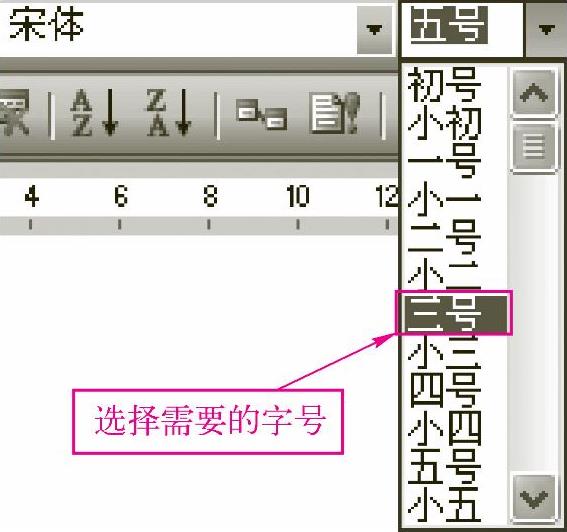
图4-2 【字号】列表
 选中要加粗字形的文本。
选中要加粗字形的文本。
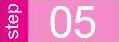 单击【格式】工具栏中【加粗】按钮
单击【格式】工具栏中【加粗】按钮 或按快捷键<Ctrl+B>,可以设置文本的粗体效果。(www.daowen.com)
或按快捷键<Ctrl+B>,可以设置文本的粗体效果。(www.daowen.com)
 选中要设置为倾斜字形的文本。
选中要设置为倾斜字形的文本。
 单击【格式】工具栏中【倾斜】按钮
单击【格式】工具栏中【倾斜】按钮 或按快捷键<Ctrl+l>,可以设置文本的斜体效果。
或按快捷键<Ctrl+l>,可以设置文本的斜体效果。
(2)使用【字体】对话框设置字符格式,具体操作步骤如下:
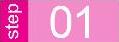 选中需要设置文本的内容。
选中需要设置文本的内容。
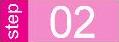 单击【格式】菜单→【字体】命令或按快捷键<Ctrl+D>,也可以在选择文字上单击鼠标右键,在弹出的快捷菜单中单击【字体】命令,打开【字体】对话框,如图4-3所示。
单击【格式】菜单→【字体】命令或按快捷键<Ctrl+D>,也可以在选择文字上单击鼠标右键,在弹出的快捷菜单中单击【字体】命令,打开【字体】对话框,如图4-3所示。

图4-3 【字体】对话框
 在【字体】对话框中,可以设置需要改变的字体、字形、字号等。
在【字体】对话框中,可以设置需要改变的字体、字形、字号等。
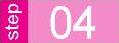 单击【确定】按钮或按<Enter>键。
单击【确定】按钮或按<Enter>键。
免责声明:以上内容源自网络,版权归原作者所有,如有侵犯您的原创版权请告知,我们将尽快删除相关内容。







